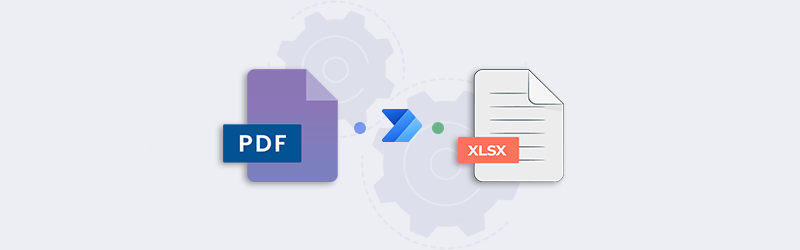
Power Automate ve PDF4me kullanarak PDF'yi Excel'e dönüştürün
Power Automate kullanarak PDF’yi Excel elektronik tablolarına dönüştürmek için bir hizmet mi arıyorsunuz? PDF’nizi tablo verileriyle otomatikleştirin ve MS Excel elektronik tablolarına dönüştürün. Ayrıca, taranmış belge görüntüleri kullanılarak oluşturulmuş PDF’leriniz veya bir kamera kullanılarak çekilmiş belge görüntüleriniz olabilir. Bu gibi durumlarda bu resimlerden veya PDF’lerden Excel dosyaları oluşturmak kolay değildir. Bu tür PDF dosyalarındaki metni tanımak için OCR’nin uygulanmasını gerektirir.
Liste veya tablo biçiminde mevcut olan bu tür verilerin dönüştürülmesi, PDF4me Power Automate ile entegrasyon ile akıllıca yapılabilir. /shared_pdf4meconnect/pdf4me-connect/). İşlem, PDF4me’deki PDF’yi Excel’e Dönüştür kullanılarak tamamen otomatikleştirilebilir. Güç Otomatikleştirin. Yüksek kaliteli OCR motoru, olası tüm metinlerin doğru bir şekilde tanınmasını sağlar. PDF4me’nin güçlü dönüştürücüsü, bunu başarmak için metin içeriğinizin düzenini ve biçimlendirmesini tanır.
PDF’den Excel’e dönüştürme nasıl otomatikleştirilir?
PDF’nin diğer format dönüştürmelerine otomasyonu, Power Automate ile PDF4me connect entegrasyonu ile kolayca gerçekleştirilebilir. Bu işlemin bir Akış ile nasıl otomatikleştirileceğine dair bir örneğe bakalım.
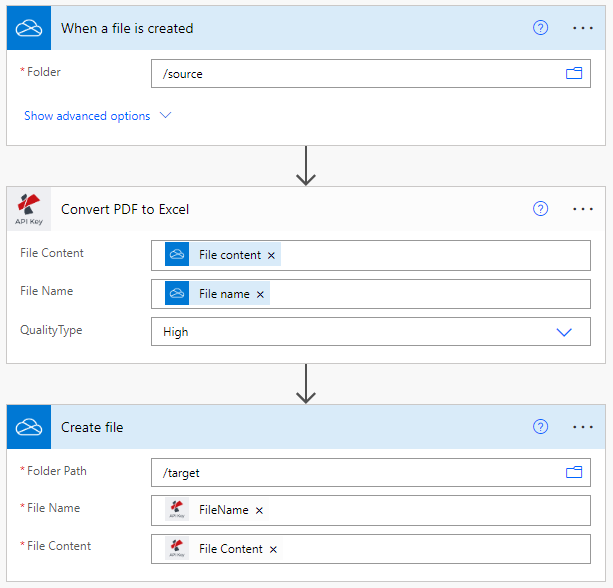
Kaynak dosyaları algılamak için bir tetikleyici ekleyin
Yapılandırılan klasörde yeni dosyalar algılanır algılanmaz otomasyonu başlatmak için bir Onedrive tetikleyicisi ekleyin ve yapılandırın. Tetikleyici, PDf dosyalarını sonraki eyleme geçirir.
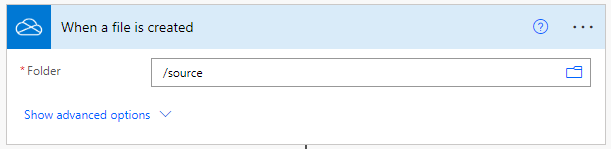
PDF4me PDF’yi Word eylemine ekleyin
PDF to Excel eylemini ekleyin ve tüm zorunlu parametreleri yapılandırın.
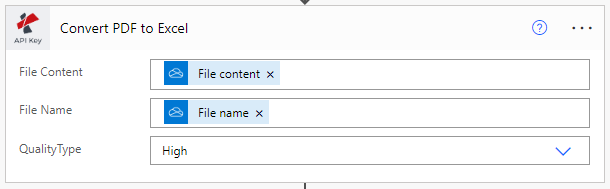
Aşağıdakileri PDF’den Excel’e eyleminde eşleyin -
- Dosya İçeriği - Dosya içeriğini tetikleyiciden eşleyin
- Dosya Adı - Onedrive tetikleyicisinden dosyanın dosya adı
- Kalite türü - Kalite türünü seçin - Taslak veya Yüksek
- Maksimum doğruluk sağlayan güçlü bir OCR motoru uyguladığı için Yüksek kaliteli profil öneriyoruz.
Çıktı dosyalarını kaydetmek için eylem ekleyin
Çıktı Word dosyalarını istediğiniz klasöre geri depolamak için Onedrive’dan bir Dosya Oluştur eylemi ekleyin. Ayrıca bu akış için mevcut herhangi bir depolamayı istediğiniz gibi yapılandırabilirsiniz.
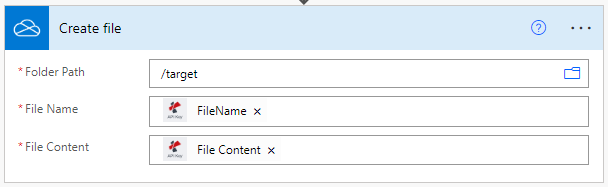
PDF4me Geliştirici Aboneliği ile Power Automate’te PDF’nin Excel’e dönüştürülmesini düşük maliyetle otomatikleştirebilen Akışlar oluşturabilirsiniz . Abonelik, API çağrılarının sayısındaki herhangi bir eksiklik nedeniyle otomasyonunuzun asla durmamasını sağlar.



